用華碩 ASUS J100 照出美麗大頭貼
【記者/徐梅菁報導】
 輕鬆看 輕鬆按
第一次看到 J100 時,感覺它的體積看起來還真的不小,不過 J100 的重量只有一百克左右,倒也不是大地嚇人!大概是市場上出現太多輕巧的手機,所以才會突顯出 J100 的大體積吧!雖然體積較大,但相對的螢幕跟按鍵也較大,2 吋的螢幕可以顯示 6 行中文、約 48 個字,看起來很舒服,按鍵按起來也很方便。
三頻且支援 GPRS 上網、JAVA 遊戲的 ASUS J100,規格功能與時下流行的手機相差不多,該具備的也都有,只差不支援 MMS,因此小編就不再贅述了。但對於目前最 HOT 的手機照相功能,我們就得來試試了!
拍照進行式
J100 採取「半內建式」照相機,照相機的外型像極了電池蓋,只是上方多了鏡頭與自拍鏡,上方則有開關。不使用時,J100 會提醒您關閉電源以免浪費電力,下方有微突的接頭用來連接手機。在安裝相機時,要將電池蓋取下,再將薄薄的一片相機順勢滑上替換即可。不過當您換上照相機後,將手機放在桌上時鏡頭會直接觸碰到桌面,相當容易刮傷鏡頭,必須小心保護才行。
輕鬆看 輕鬆按
第一次看到 J100 時,感覺它的體積看起來還真的不小,不過 J100 的重量只有一百克左右,倒也不是大地嚇人!大概是市場上出現太多輕巧的手機,所以才會突顯出 J100 的大體積吧!雖然體積較大,但相對的螢幕跟按鍵也較大,2 吋的螢幕可以顯示 6 行中文、約 48 個字,看起來很舒服,按鍵按起來也很方便。
三頻且支援 GPRS 上網、JAVA 遊戲的 ASUS J100,規格功能與時下流行的手機相差不多,該具備的也都有,只差不支援 MMS,因此小編就不再贅述了。但對於目前最 HOT 的手機照相功能,我們就得來試試了!
拍照進行式
J100 採取「半內建式」照相機,照相機的外型像極了電池蓋,只是上方多了鏡頭與自拍鏡,上方則有開關。不使用時,J100 會提醒您關閉電源以免浪費電力,下方有微突的接頭用來連接手機。在安裝相機時,要將電池蓋取下,再將薄薄的一片相機順勢滑上替換即可。不過當您換上照相機後,將手機放在桌上時鏡頭會直接觸碰到桌面,相當容易刮傷鏡頭,必須小心保護才行。
 裝好後打開相機開關,並將手機調整為拍照模式,先不要開始拍照喔!J100 的設定、相簿、甚至圖片編修,都是在相機裡進行而非手機本身,所以拍照之前先在相機裡完成設定,才能拍出美美的照片,包括開啟曝光、白平衡、選擇解析度 (高、低) 與對比度,就可以開始拍了。拍照進行時,可以快速調整變焦倍率 (1X、1.5X、2X)、模式(風景、一般、夜間),螢幕並且有顯示拍照張數,讓你隨時關心拍照狀況。拍完之後可以在相機裡先為照片作特效,共有油畫、負片、懷舊、模糊、黑白、霓虹等效果,增添拍照樂趣!
拍照時,手機螢幕會先變成取景的小視窗,在拍好後才會以全螢幕顯示。不過取景對焦時,螢幕會有畫面延遲的現象,拍照可要多一點耐心了!至於照片效果如何呢?整體說來拍人像時有點偏黃,曝光比較不均勻。由於 J100 採用 11 萬畫素 cmos 鏡頭,成像結果自然不能太苛球,不過也不是沒有補救方式的,如果要使畫面更符合自己的要求,只要善加利用電腦編修即可,現在我們就來試用電腦編輯圖片吧!
化腐朽為神奇~手機玩家
在試用之前,我們要先將隨機所附的「華碩手機玩家 J100」光碟片安裝進電腦裡,或是到華碩的官方網站下載軟體,要注意的是這個軟體只支援 Win 2000、XP。之後我們選擇傳輸線讓手機與電腦連接,雖然 J100 可透過紅外線來傳輸,但並非不是每一台電腦都具備這個功能,而且當你灌好「華碩手機玩家 J100」的軟體時,傳輸線的驅動程式也同步安裝完成,不需要再另外抓取了,這麼方便當然要好好利用傳輸線,省時又省力。
裝好後打開相機開關,並將手機調整為拍照模式,先不要開始拍照喔!J100 的設定、相簿、甚至圖片編修,都是在相機裡進行而非手機本身,所以拍照之前先在相機裡完成設定,才能拍出美美的照片,包括開啟曝光、白平衡、選擇解析度 (高、低) 與對比度,就可以開始拍了。拍照進行時,可以快速調整變焦倍率 (1X、1.5X、2X)、模式(風景、一般、夜間),螢幕並且有顯示拍照張數,讓你隨時關心拍照狀況。拍完之後可以在相機裡先為照片作特效,共有油畫、負片、懷舊、模糊、黑白、霓虹等效果,增添拍照樂趣!
拍照時,手機螢幕會先變成取景的小視窗,在拍好後才會以全螢幕顯示。不過取景對焦時,螢幕會有畫面延遲的現象,拍照可要多一點耐心了!至於照片效果如何呢?整體說來拍人像時有點偏黃,曝光比較不均勻。由於 J100 採用 11 萬畫素 cmos 鏡頭,成像結果自然不能太苛球,不過也不是沒有補救方式的,如果要使畫面更符合自己的要求,只要善加利用電腦編修即可,現在我們就來試用電腦編輯圖片吧!
化腐朽為神奇~手機玩家
在試用之前,我們要先將隨機所附的「華碩手機玩家 J100」光碟片安裝進電腦裡,或是到華碩的官方網站下載軟體,要注意的是這個軟體只支援 Win 2000、XP。之後我們選擇傳輸線讓手機與電腦連接,雖然 J100 可透過紅外線來傳輸,但並非不是每一台電腦都具備這個功能,而且當你灌好「華碩手機玩家 J100」的軟體時,傳輸線的驅動程式也同步安裝完成,不需要再另外抓取了,這麼方便當然要好好利用傳輸線,省時又省力。
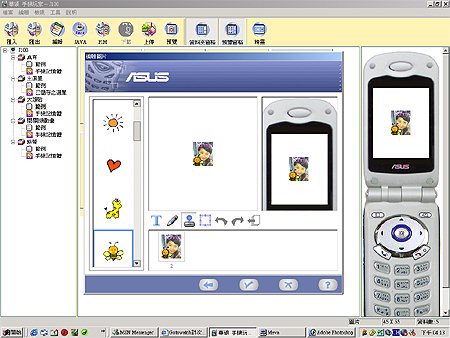 在將手機的圖片傳輸到電腦前,還必須先在手機裡將照片選擇新增到大頭貼或是新增至桌布,如此一來才可以將存在相機裡的照片移到手機裡,之後將手機與電腦利用傳輸線連接。現在萬事具備,我們就要來當個手機玩家囉!
第1步:開啟手機玩家,並到工具/連線設定,選擇傳輸線所在的連接埠,連接埠的位置可從系統管理中得知。
第2步:到手機的設定裡,選擇利用傳輸線下載、並且重新開機。開機後手機會出現「連線」字樣,表示設定成功囉!
第3步:點選手機玩家左列的「大頭貼」/手機記憶體,再點選視窗上方的「下載」,等待幾秒鐘後,剛才拍的照片就都存到電腦裡了喔!
在將手機的圖片傳輸到電腦前,還必須先在手機裡將照片選擇新增到大頭貼或是新增至桌布,如此一來才可以將存在相機裡的照片移到手機裡,之後將手機與電腦利用傳輸線連接。現在萬事具備,我們就要來當個手機玩家囉!
第1步:開啟手機玩家,並到工具/連線設定,選擇傳輸線所在的連接埠,連接埠的位置可從系統管理中得知。
第2步:到手機的設定裡,選擇利用傳輸線下載、並且重新開機。開機後手機會出現「連線」字樣,表示設定成功囉!
第3步:點選手機玩家左列的「大頭貼」/手機記憶體,再點選視窗上方的「下載」,等待幾秒鐘後,剛才拍的照片就都存到電腦裡了喔!
 第4步:再將照片移到「範例」資料夾,按「編輯」即可展開製作了。幫照片加入動人的文字、美麗的圖框、可愛的圖章、或翻轉、調整色彩。製作完成後,再按上傳到手機裡,就可以將照片設成大頭貼了喔!大頭貼不只是來電時會顯示,當你播電話出去時,也會出現喔!來電去電都可看圖辨人。
除了大頭貼的編製之外,手機玩家軟體另有提供編輯鈴聲、開機動畫等,讓你的手機硬是與別人不同。另外,也可以下載 JAVA 遊戲,存量約為 500KB,可放 20 個檔案左右。
第4步:再將照片移到「範例」資料夾,按「編輯」即可展開製作了。幫照片加入動人的文字、美麗的圖框、可愛的圖章、或翻轉、調整色彩。製作完成後,再按上傳到手機裡,就可以將照片設成大頭貼了喔!大頭貼不只是來電時會顯示,當你播電話出去時,也會出現喔!來電去電都可看圖辨人。
除了大頭貼的編製之外,手機玩家軟體另有提供編輯鈴聲、開機動畫等,讓你的手機硬是與別人不同。另外,也可以下載 JAVA 遊戲,存量約為 500KB,可放 20 個檔案左右。
 輕鬆看 輕鬆按
第一次看到 J100 時,感覺它的體積看起來還真的不小,不過 J100 的重量只有一百克左右,倒也不是大地嚇人!大概是市場上出現太多輕巧的手機,所以才會突顯出 J100 的大體積吧!雖然體積較大,但相對的螢幕跟按鍵也較大,2 吋的螢幕可以顯示 6 行中文、約 48 個字,看起來很舒服,按鍵按起來也很方便。
三頻且支援 GPRS 上網、JAVA 遊戲的 ASUS J100,規格功能與時下流行的手機相差不多,該具備的也都有,只差不支援 MMS,因此小編就不再贅述了。但對於目前最 HOT 的手機照相功能,我們就得來試試了!
拍照進行式
J100 採取「半內建式」照相機,照相機的外型像極了電池蓋,只是上方多了鏡頭與自拍鏡,上方則有開關。不使用時,J100 會提醒您關閉電源以免浪費電力,下方有微突的接頭用來連接手機。在安裝相機時,要將電池蓋取下,再將薄薄的一片相機順勢滑上替換即可。不過當您換上照相機後,將手機放在桌上時鏡頭會直接觸碰到桌面,相當容易刮傷鏡頭,必須小心保護才行。
輕鬆看 輕鬆按
第一次看到 J100 時,感覺它的體積看起來還真的不小,不過 J100 的重量只有一百克左右,倒也不是大地嚇人!大概是市場上出現太多輕巧的手機,所以才會突顯出 J100 的大體積吧!雖然體積較大,但相對的螢幕跟按鍵也較大,2 吋的螢幕可以顯示 6 行中文、約 48 個字,看起來很舒服,按鍵按起來也很方便。
三頻且支援 GPRS 上網、JAVA 遊戲的 ASUS J100,規格功能與時下流行的手機相差不多,該具備的也都有,只差不支援 MMS,因此小編就不再贅述了。但對於目前最 HOT 的手機照相功能,我們就得來試試了!
拍照進行式
J100 採取「半內建式」照相機,照相機的外型像極了電池蓋,只是上方多了鏡頭與自拍鏡,上方則有開關。不使用時,J100 會提醒您關閉電源以免浪費電力,下方有微突的接頭用來連接手機。在安裝相機時,要將電池蓋取下,再將薄薄的一片相機順勢滑上替換即可。不過當您換上照相機後,將手機放在桌上時鏡頭會直接觸碰到桌面,相當容易刮傷鏡頭,必須小心保護才行。
 裝好後打開相機開關,並將手機調整為拍照模式,先不要開始拍照喔!J100 的設定、相簿、甚至圖片編修,都是在相機裡進行而非手機本身,所以拍照之前先在相機裡完成設定,才能拍出美美的照片,包括開啟曝光、白平衡、選擇解析度 (高、低) 與對比度,就可以開始拍了。拍照進行時,可以快速調整變焦倍率 (1X、1.5X、2X)、模式(風景、一般、夜間),螢幕並且有顯示拍照張數,讓你隨時關心拍照狀況。拍完之後可以在相機裡先為照片作特效,共有油畫、負片、懷舊、模糊、黑白、霓虹等效果,增添拍照樂趣!
拍照時,手機螢幕會先變成取景的小視窗,在拍好後才會以全螢幕顯示。不過取景對焦時,螢幕會有畫面延遲的現象,拍照可要多一點耐心了!至於照片效果如何呢?整體說來拍人像時有點偏黃,曝光比較不均勻。由於 J100 採用 11 萬畫素 cmos 鏡頭,成像結果自然不能太苛球,不過也不是沒有補救方式的,如果要使畫面更符合自己的要求,只要善加利用電腦編修即可,現在我們就來試用電腦編輯圖片吧!
化腐朽為神奇~手機玩家
在試用之前,我們要先將隨機所附的「華碩手機玩家 J100」光碟片安裝進電腦裡,或是到華碩的官方網站下載軟體,要注意的是這個軟體只支援 Win 2000、XP。之後我們選擇傳輸線讓手機與電腦連接,雖然 J100 可透過紅外線來傳輸,但並非不是每一台電腦都具備這個功能,而且當你灌好「華碩手機玩家 J100」的軟體時,傳輸線的驅動程式也同步安裝完成,不需要再另外抓取了,這麼方便當然要好好利用傳輸線,省時又省力。
裝好後打開相機開關,並將手機調整為拍照模式,先不要開始拍照喔!J100 的設定、相簿、甚至圖片編修,都是在相機裡進行而非手機本身,所以拍照之前先在相機裡完成設定,才能拍出美美的照片,包括開啟曝光、白平衡、選擇解析度 (高、低) 與對比度,就可以開始拍了。拍照進行時,可以快速調整變焦倍率 (1X、1.5X、2X)、模式(風景、一般、夜間),螢幕並且有顯示拍照張數,讓你隨時關心拍照狀況。拍完之後可以在相機裡先為照片作特效,共有油畫、負片、懷舊、模糊、黑白、霓虹等效果,增添拍照樂趣!
拍照時,手機螢幕會先變成取景的小視窗,在拍好後才會以全螢幕顯示。不過取景對焦時,螢幕會有畫面延遲的現象,拍照可要多一點耐心了!至於照片效果如何呢?整體說來拍人像時有點偏黃,曝光比較不均勻。由於 J100 採用 11 萬畫素 cmos 鏡頭,成像結果自然不能太苛球,不過也不是沒有補救方式的,如果要使畫面更符合自己的要求,只要善加利用電腦編修即可,現在我們就來試用電腦編輯圖片吧!
化腐朽為神奇~手機玩家
在試用之前,我們要先將隨機所附的「華碩手機玩家 J100」光碟片安裝進電腦裡,或是到華碩的官方網站下載軟體,要注意的是這個軟體只支援 Win 2000、XP。之後我們選擇傳輸線讓手機與電腦連接,雖然 J100 可透過紅外線來傳輸,但並非不是每一台電腦都具備這個功能,而且當你灌好「華碩手機玩家 J100」的軟體時,傳輸線的驅動程式也同步安裝完成,不需要再另外抓取了,這麼方便當然要好好利用傳輸線,省時又省力。
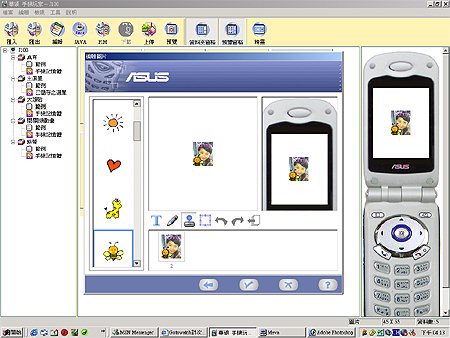 在將手機的圖片傳輸到電腦前,還必須先在手機裡將照片選擇新增到大頭貼或是新增至桌布,如此一來才可以將存在相機裡的照片移到手機裡,之後將手機與電腦利用傳輸線連接。現在萬事具備,我們就要來當個手機玩家囉!
第1步:開啟手機玩家,並到工具/連線設定,選擇傳輸線所在的連接埠,連接埠的位置可從系統管理中得知。
第2步:到手機的設定裡,選擇利用傳輸線下載、並且重新開機。開機後手機會出現「連線」字樣,表示設定成功囉!
第3步:點選手機玩家左列的「大頭貼」/手機記憶體,再點選視窗上方的「下載」,等待幾秒鐘後,剛才拍的照片就都存到電腦裡了喔!
在將手機的圖片傳輸到電腦前,還必須先在手機裡將照片選擇新增到大頭貼或是新增至桌布,如此一來才可以將存在相機裡的照片移到手機裡,之後將手機與電腦利用傳輸線連接。現在萬事具備,我們就要來當個手機玩家囉!
第1步:開啟手機玩家,並到工具/連線設定,選擇傳輸線所在的連接埠,連接埠的位置可從系統管理中得知。
第2步:到手機的設定裡,選擇利用傳輸線下載、並且重新開機。開機後手機會出現「連線」字樣,表示設定成功囉!
第3步:點選手機玩家左列的「大頭貼」/手機記憶體,再點選視窗上方的「下載」,等待幾秒鐘後,剛才拍的照片就都存到電腦裡了喔!
 第4步:再將照片移到「範例」資料夾,按「編輯」即可展開製作了。幫照片加入動人的文字、美麗的圖框、可愛的圖章、或翻轉、調整色彩。製作完成後,再按上傳到手機裡,就可以將照片設成大頭貼了喔!大頭貼不只是來電時會顯示,當你播電話出去時,也會出現喔!來電去電都可看圖辨人。
除了大頭貼的編製之外,手機玩家軟體另有提供編輯鈴聲、開機動畫等,讓你的手機硬是與別人不同。另外,也可以下載 JAVA 遊戲,存量約為 500KB,可放 20 個檔案左右。
第4步:再將照片移到「範例」資料夾,按「編輯」即可展開製作了。幫照片加入動人的文字、美麗的圖框、可愛的圖章、或翻轉、調整色彩。製作完成後,再按上傳到手機裡,就可以將照片設成大頭貼了喔!大頭貼不只是來電時會顯示,當你播電話出去時,也會出現喔!來電去電都可看圖辨人。
除了大頭貼的編製之外,手機玩家軟體另有提供編輯鈴聲、開機動畫等,讓你的手機硬是與別人不同。另外,也可以下載 JAVA 遊戲,存量約為 500KB,可放 20 個檔案左右。
